Как да вмъкнем GIF в PowerPoint
GIF файловете са по-популярни от всякога в момента и могат да бъдат чудесен начин да добавите нотка на личност, характер или хумор към вашата PowerPoint презентация. Ние бързо ще разгледаме как да вмъкнем GIF в PowerPoint с няколко бързи и лесни стъпки!
Разбира се, трябва да намерите правилното изображение, което да използвате в презентация. Ако се стремите към хумор, насочете се към нещо кратко, осезаемо и лесно за четене от разстояние! Ако използвате GIF, за да обясните работен поток в приложението или продукта си, опитайте да увеличите мащаба на областите, които карат хората да гледат.
След като сортирате GIF, ето стъпките, върху които трябва да се съсредоточите, за да вмъкнете GIF в PowerPoint.
Разгледайте шаблони на PowerPoint
Изберете слайда, за да добавите GIF към
Първо, изберете слайда, към който искате да добавите GIF. Направете малко място, за да се впише във вашия дизайн и помислете за типа фон и стил, който ще използвате, за да гарантирате, че той се откроява.
Трябва да помислите и за опцията за цял екран GIF, като създадете слайд, посветен на него. Нищо не създава голямо, смело въздействие като GIF на цял екран!
Изтеглете своя GIF + Open File Picker
Най-добре е да изтеглите GIF на вашия компютър (като щракнете с десния бутон на мишката върху изображението и изберете „Запазване на изображението като…“). Това означава, че не разчитате на компютъра, който представяте, да имате интернет връзка, което никога не е гаранция!
Прегледайте менюто в PowerPoint, за да намерите раздела „Вмъкване“. Изберете „Снимки“ и тогава PowerPoint ще ви помоли да изберете GIF, който току-що изтеглихте.

Изберете вашия GIF
Сега ще трябва да отворите местоположението на анимирания си GIF и след това да щракнете върху Вмъкване или Отваряне. Това ще го пусне в текущия слайд. Можете да направите някои малки подобрения в GIF, ако искате (неща като добавяне на рамка или рамка, за да се откроят). Или можете да го преоразмерите, за да покрие пълния слайд, ако това е видът, който търсите.
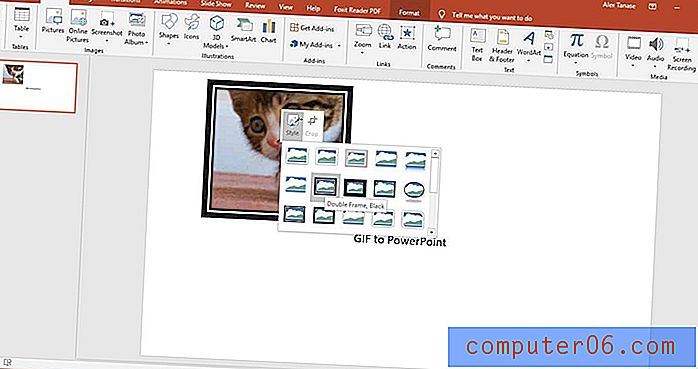
Как се играе на анимацията
Можете да изпробвате анимацията, като изберете „Слайдшоу“ от менюто, след това „От текущия слайд“. Това ще ви покаже предварителен преглед на това как ще изглежда презентацията ви, когато стигнете до слайда, който съдържа вашия GIF.
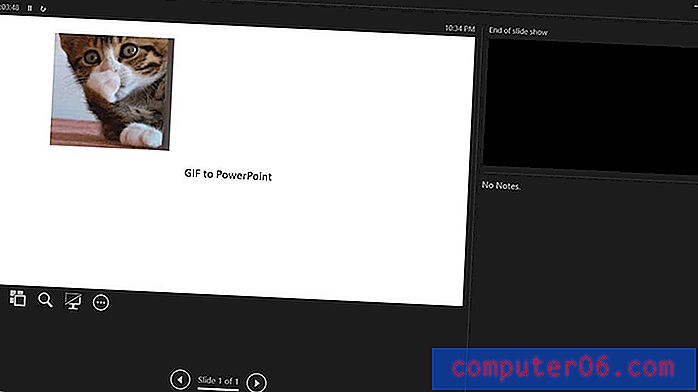
Трябва да откриете, че анимацията се възпроизвежда автоматично, когато стигнете до слайда. Simple!
За щастие, добавянето и възпроизвеждането на GIF файл в PowerPoint е наистина много просто и може да работи прекрасно като начин да добавите малко живот и интерес към слайда си.
Това каза, разгърнете тактически ... Никой не иска презентация, която съдържа сирена анимирана GIF на всеки слайд!



